今天站長想介紹的是微軟針對學生族群設計的 Microsoft Imagine 計畫,雖然這個計畫其實已經存在非常久的時間 (而且還歷經多次改名與整併),但是了解這項計畫內容的人似乎一直都不是很多,但其實微軟透過這個計畫向學生無償提供了不少好用的資源、本來價格相當高昂的軟體授權與許多相關的學習資源,若能善加利用其實可以從中獲取不少幫助,所以就有了特別撰寫一篇文章來加以詳細介紹的想法。
Table of Contents
簡介 Microsoft Imagine 計畫
Microsoft Imagine 計畫最早可以追溯到 2008 年 02 月 19 日時任微軟董事長的 Bill Gates 在史丹佛大學所宣布的 Dreamspark 計畫 (台灣翻譯為微軟學生夢想火花計畫),當時的主要目的是透過提供學生一些免費軟體授權來幫助學生應用微軟的技術來進行開發與創作,而不必因於高昂的軟體授權費用而無法將想法付諸實踐,這項計畫在過去幾年當中也經常到台灣各地大學的資訊相關科系進行宣傳,不過現在看起來似乎成效並不是那麼明顯 (畢竟早期提供的資源並不是很豐富,大多也和學校本來就已經採購的微軟授權軟體重疊)。
由於過去 Dreamspark 計畫的推動不甚理想,加上微軟過去在針對學生方面設計的計畫種類相當繁多 (舉例來說提供校園或學生軟體授權的就有 Dreamspark、Dreamspark Premium、MSDNAA、Open License for Academic 等管道) 讓人眼花撩亂,因此在 2016 年微軟便將原先的 Dreamspark 計畫、Dreamspark Premium、MSDNAA 與微軟每年舉辦的 Imagine Cup 競賽陸續合併形成現在單一的 Microsoft Imagine 計畫了。
Microsoft Imagine 計畫的內容
以目前來說 Microsoft Imagine 計畫大致上可分為一般的 Microsoft Imagine (也就是本文的主題) 與需要系上向微軟採購訂閱才能使用的 Microsoft Imagine Standard / Premium 兩種。
Microsoft Imagine Standard / Premium
基於這部分需要系上或校方採購 (而且台灣大多數系所大概也不知道這東西的存在與如何運用),所以我只簡單稍微介紹一下,這部分其實就是以往的 Dreamspark Premium 與 MSDNAA 整併之後的產物,但由於 Dreamspark Premium 與 MSDNAA 的授權管控方式與設計有非常大的不同 (前者以學生為主體,後者以訂閱為主體,也就是以系為主體;前者以每位使用者單獨核發產品授權金鑰為主,後者以系所控管授權金鑰總量形式為主),因此在合併的時候造成了不小的混亂。
這部分相較於一般的 Imagine 計劃而言最明顯的差異大概就是授權軟體的種類項目多了很多,而且 Premium 等級還包含了一般 Imagine 計畫所不提供的 Windows 客戶端版本 (例如 Windows 10) 與 Office 辦公室軟體,不過由於學生無法自行申請此計畫而是需要透過系所或校方購買訂閱之後由系所統一開設學生帳號,因此台灣大多數學生應該是無緣使用的,所以就簡單介紹到這邊。
Microsoft Imagine
而針對全體在學全職學生 (限高中職以上) 開放的 Microsoft Imagine 計畫就是本文的主角了,目前透過 Microsoft Imagine 能夠免費取得的計畫權益主要有下列這些:
- Microsoft Windows Server 2016 Datacenter / Standard / Essentials
免費授權 - Microsoft Windows Server 2012 R2 Datacenter / Standard / Essentials
免費授權 - Microsoft Windows Embedded 8.1 Industry Pro
免費授權 - Microsoft R Server
免費授權 - Microsoft SQL Server 2016 Enterprise
免費授權 - Microsoft SQL Server 2014 Express with Advanced Services
免費授權 - Windows 開發人員中心
免費獲得開發人員資格 (將 App 發佈到 Windows 市集所需資格) - Microsoft Azure for Student
存取 Azure 上的免費服務 (無須信用卡即可註冊) - Pluralsight
免費獲得月費 29 美元的線上課程 - WintellectNOW
免費試看課程 90 天
如何加入 Microsoft Imagine 計畫
看過 Microsoft Imagine 計畫的主要內容之後接下來就進入申請教學的部分囉,在開始申請之前你需要準備下面這兩項資料:
- 事先申請好的 Microsoft 帳戶 (請務必正確填寫個人資料,因為申請的時候會直接帶入)
- 用於驗證學生身分的資訊 (像是校園信箱、國際學生證、在學證明等擇一即可,一般建議使用校園信箱)
註冊帳戶
Step 01:請連線到 Microsoft Imagine 計畫官方網站,點選右邊的「建立 Microsoft Imagine 個人資料」按鈕,之後會需要登入 Microsoft 帳戶 (之後存取 Microsoft Imagine 的計畫權益、下載軟體與取得授權金鑰都會需要登入這個帳戶)。
Step 02:填妥申請資訊,特別注意學校名稱、校級與預訂畢業年份的部分,這會影響到後續的學生身分認證 (至於其他不能修改的欄位則是直接從 Microsoft 帳戶內的設定拿來的,要修改的話要到 Microsoft 帳戶管理的地方修改)。
Step 03:完成基本註冊之後就會跳到帳戶資訊頁面,不過由於還沒完成學生身分驗證,因此是還不能取用 Microsoft Imagine 計畫提供的各項權益的,要點選紅框處的驗證身分選項才能繼續進行申請。





![[下載] VMware ESXi 6.0 正式版 (GA)](https://isite.tw/wp-content/uploads/2015/03/vmware-partner-link-bg-w-logo-360x180.png)







![[CES 2019 速報] AMD 預覽下一代 “Zen 2” 處理器,可望成為本屆 CES 最大看點](https://isite.tw/wp-content/uploads/2019/01/AED8012-360x180.jpg)









![[教學] 使用 XperiFirm 製作 Xperia 手機原廠軟體 FTF 安裝包](https://isite.tw/wp-content/uploads/2016/04/XFX0001-360x180.png)















![[ 突發 ] Mega 創辦人呼籲大眾盡速備份 Mega 上的資料?! (附官方澄清)](https://isite.tw/wp-content/uploads/2016/04/AMU8563-360x180.jpg)


![[ WP 外掛 ] Duplicate Post 輕鬆一鍵將文章當成範本複製](https://isite.tw/wp-content/uploads/2016/04/wp-logo-360x180.png)










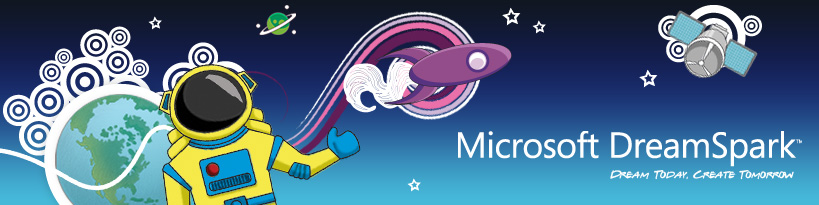
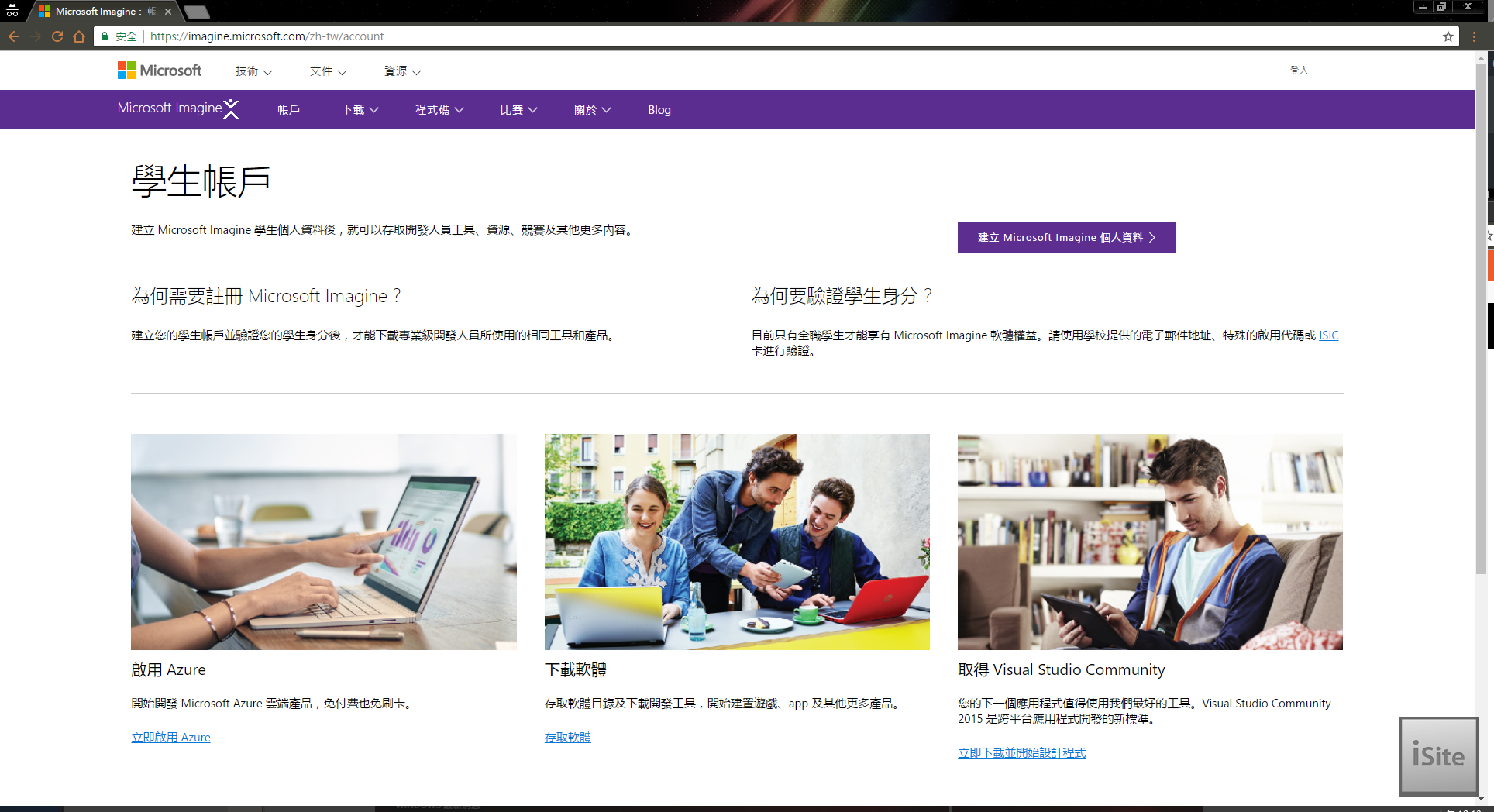
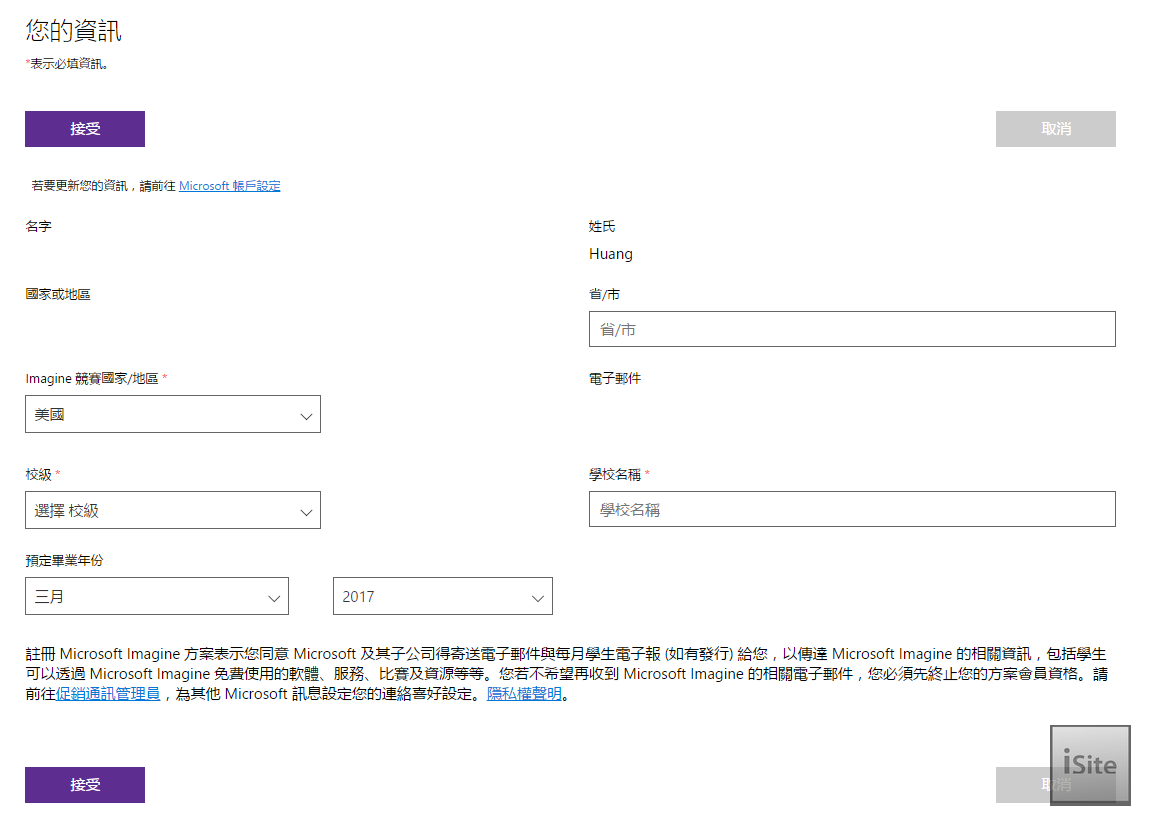
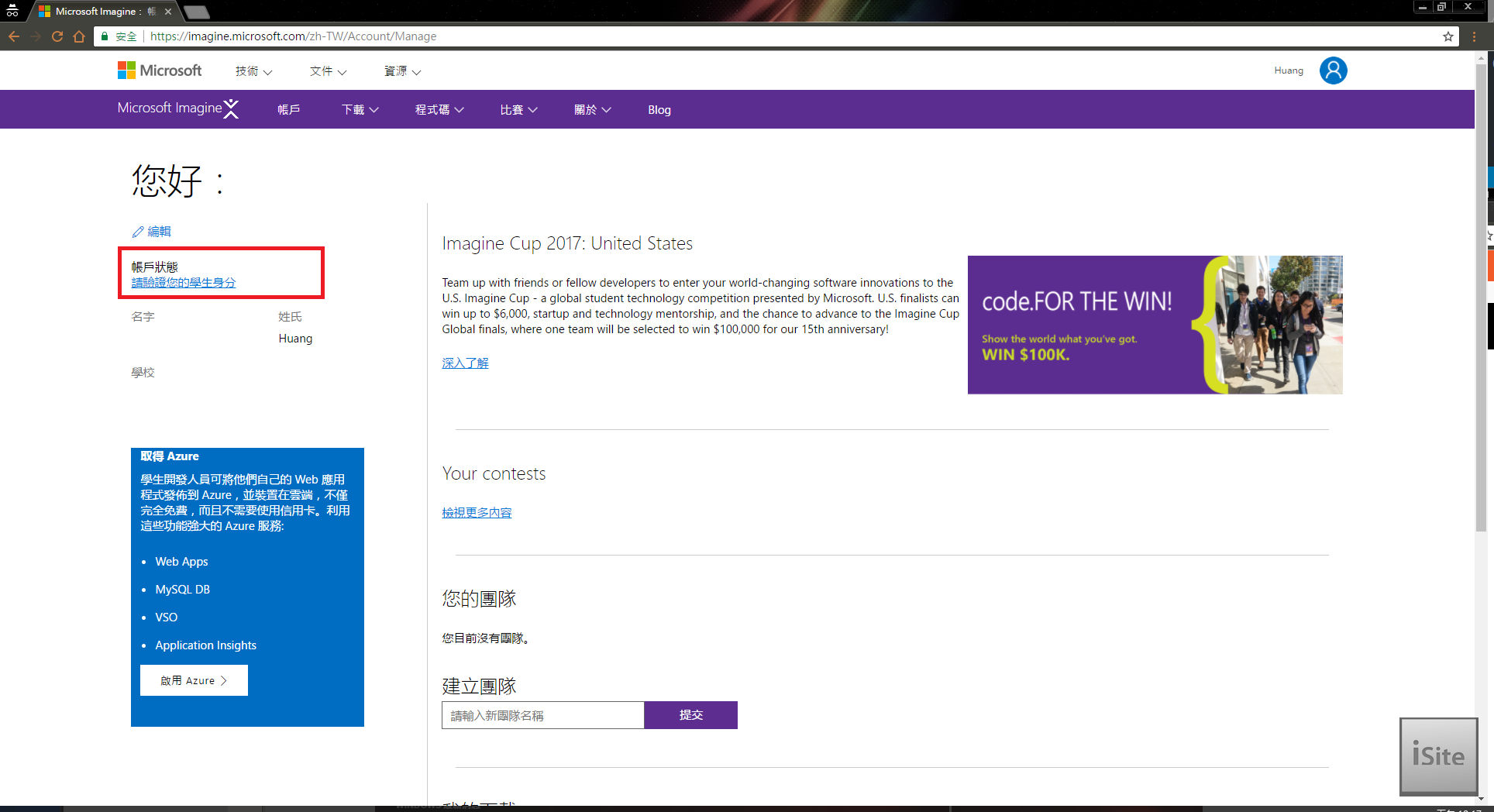
![[ 突發 ] Mega 創辦人呼籲大眾盡速備份 Mega 上的資料?! (附官方澄清)](https://isite.tw/wp-content/uploads/2016/04/AMU8563-350x250.jpg)





